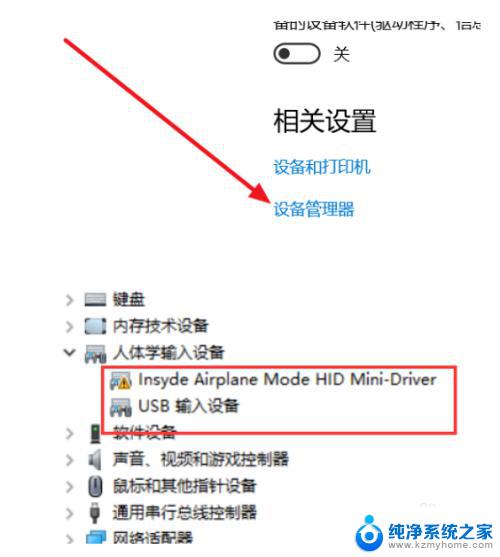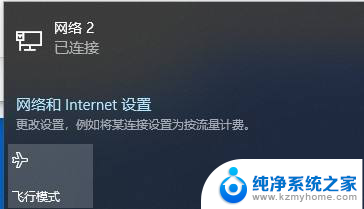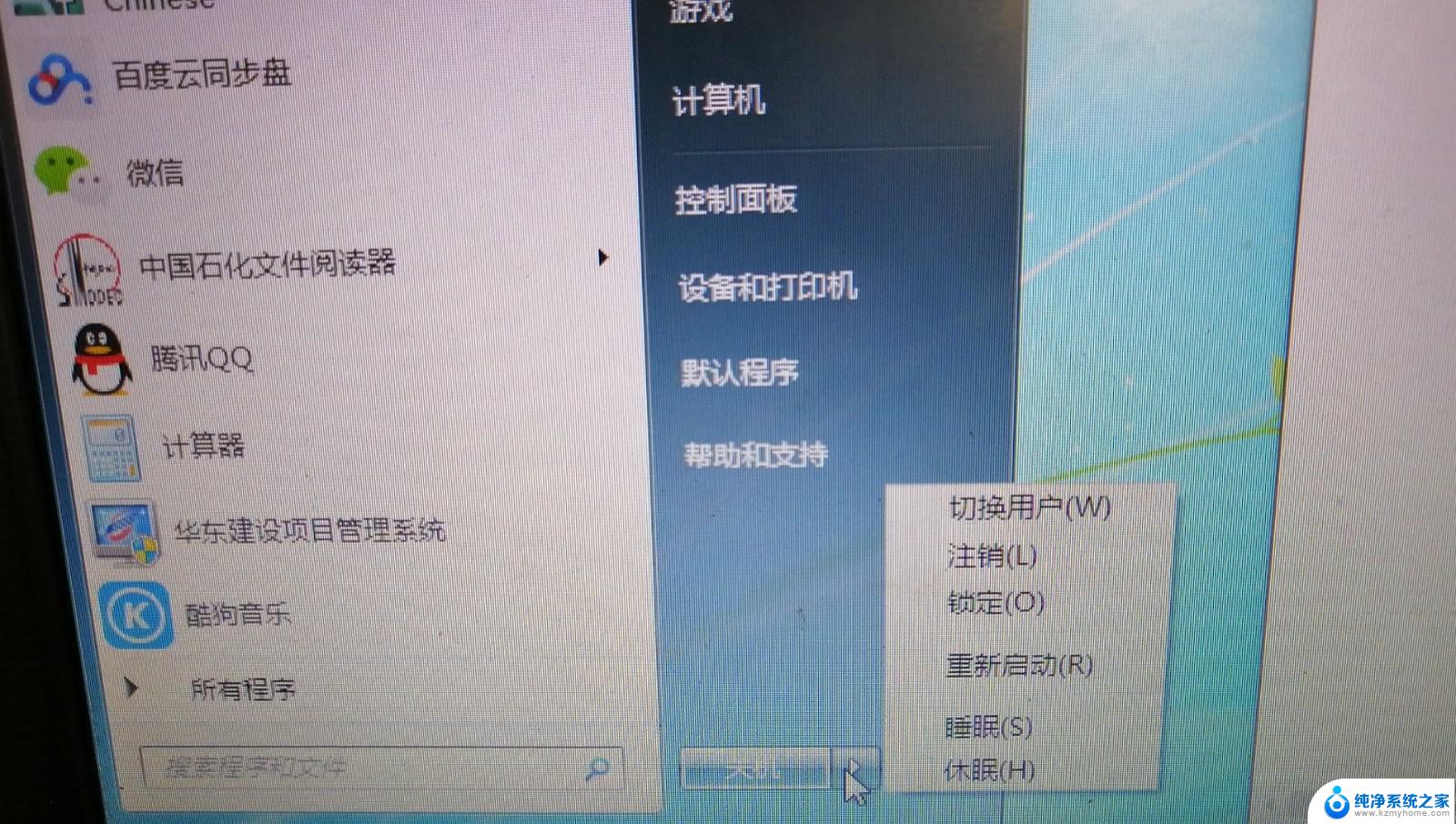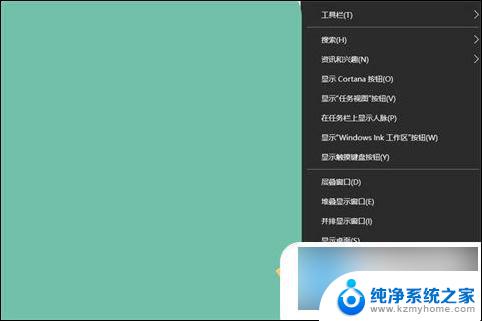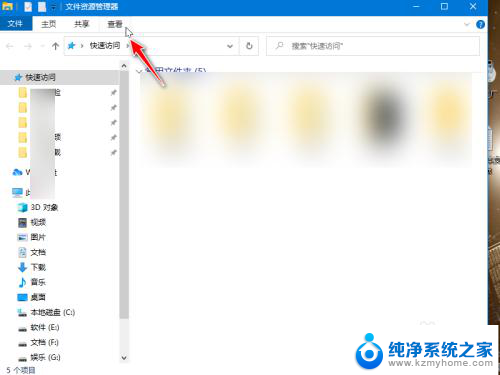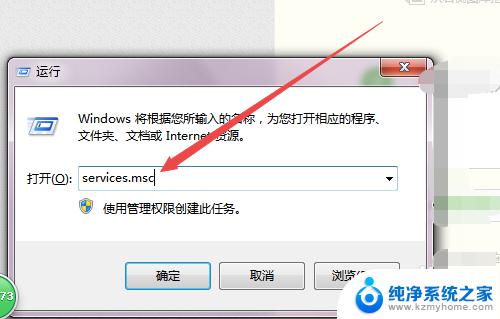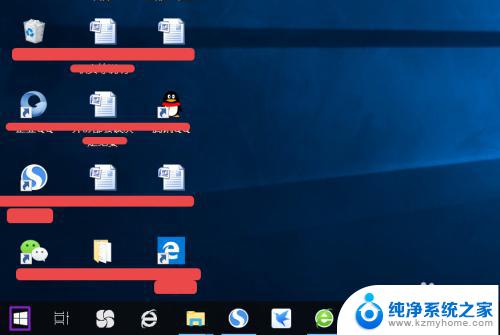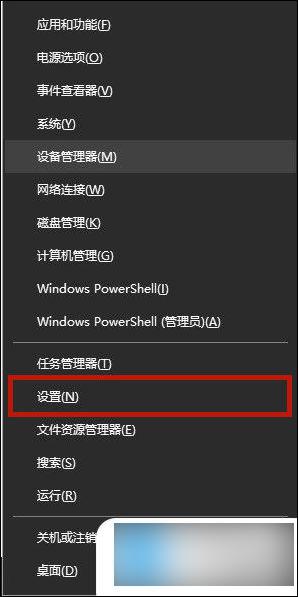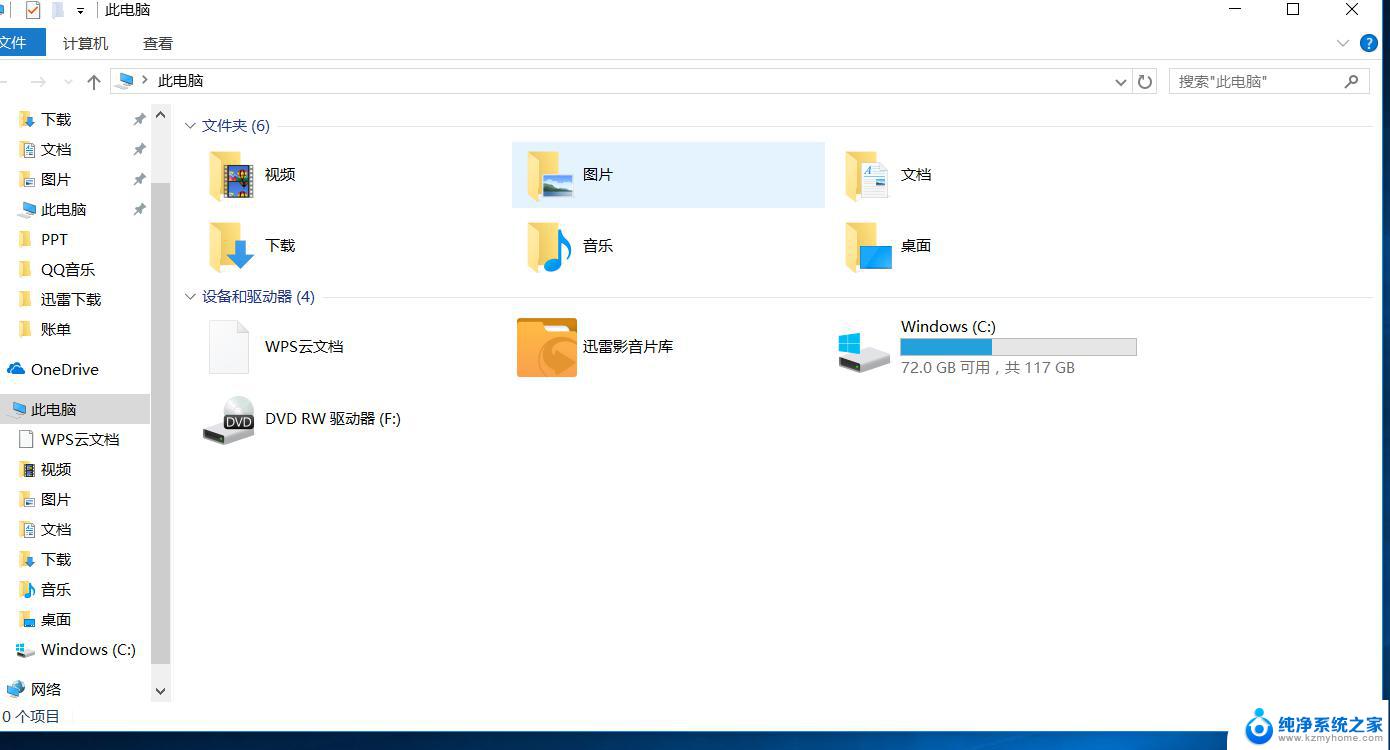电脑找不到waln 电脑WLAN选项消失不见怎么办
在现代社会中电脑已经成为我们生活中必不可少的工具之一,有时候我们会遇到一些令人困扰的问题,比如电脑找不到WLAN或者WLAN选项消失不见。当我们需要使用无线网络时,这些问题可能会给我们的生活和工作带来不便。当电脑出现这些问题时,我们应该如何解决呢?本文将为大家介绍一些解决办法,帮助大家解决电脑找不到WLAN或WLAN选项消失的困扰。
电脑找不到waln?
方法一、
1. 右击win10系统桌面的任务栏空白处,选择“任务栏设置”选项打开;
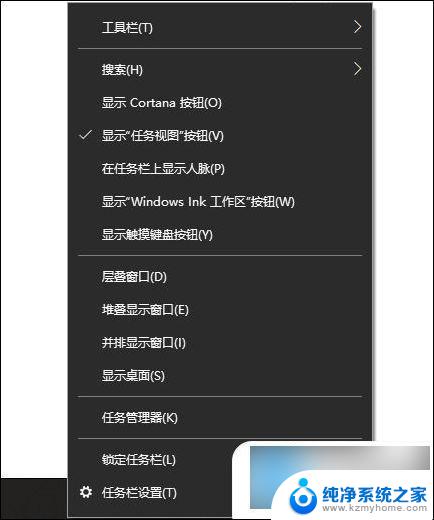
2. 在打开的界面的右侧“任务栏”下拉并找到“选择哪些图标显示在任务栏上”进入;
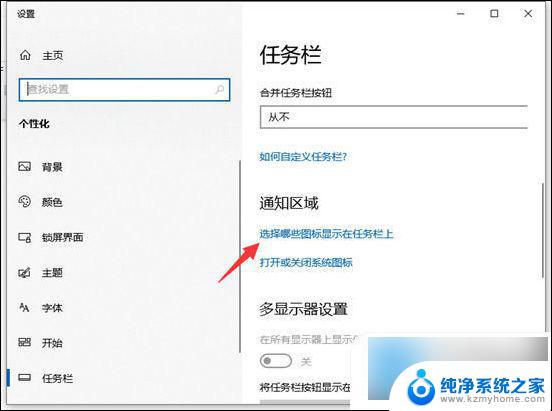
3. 找到“网络”选项,并保证其后面的开关处于打开的状态。
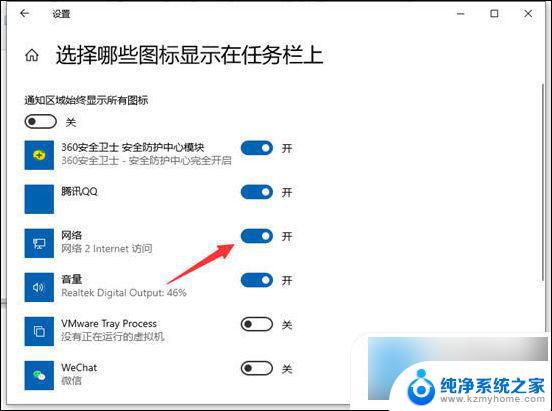
方法二、
1. 右击此电脑选择属性,进入计算机管理界面,点击设备管理器打开;
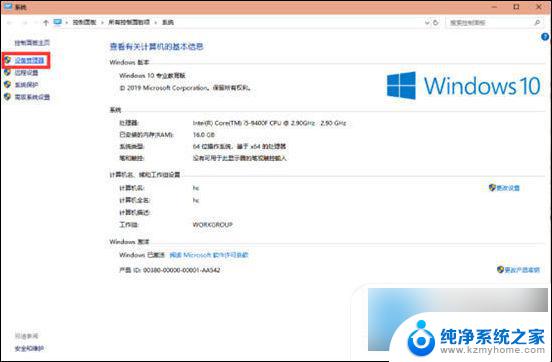
2. 在右侧点击网络适配器展开,选择无线网卡驱动。鼠标右击选择更新驱动,等待更新完成驱动即可看到WLAN图标了。
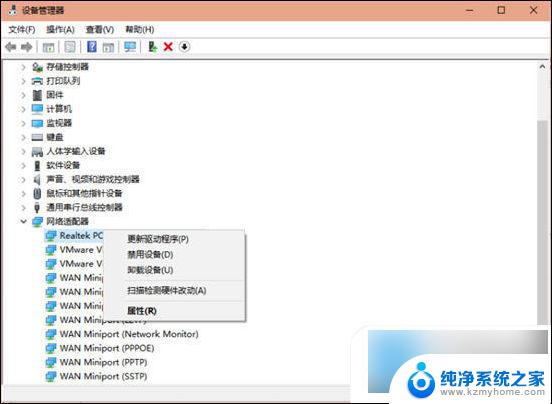
方法三、
1. 直接使用win10的小娜搜索“命令提示符”,选择以管理员身份运行;
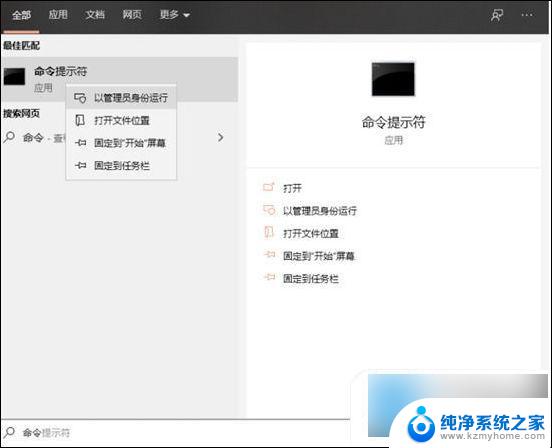
2. 输入netsh winsock reset回车,就能重置网络了。
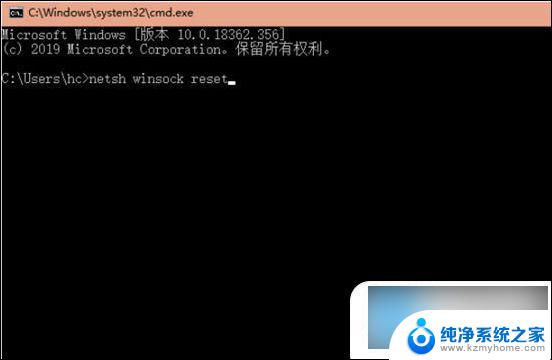
以上就是关于电脑找不到Wi-Fi的全部内容,如果有其他用户遇到相同情况,可以按照小编提供的方法解决问题。